Nhắc tới thương hiệu máy ảnh số một tại thị trường Việt Nam không thể thiếu Canon. Tuy nhiên, nếu mua mới một chiếc máy ảnh Canon thì còn khá đắt so với nhiều người. Nên việc lựa chọn một chiếc máy ảnh Canon cũ là sự lựa chọn hợp lý hơn. Để đảm bảo chất lượng máy ảnh trước khi mua bạn có thể sử dụng các phần mềm check shot canon để kiểm tra. Và Congnghe.org sẽ cung cấp những thông tin và hướng dẫn chi tiết cách kiểm tra trong bài viết dưới đây.
Check shot canon là gì?
Check shot canon là cách kiểm tra số lượng ảnh mà chiếc máy ảnh này đã chụp. Điều này sẽ giúp cho bạn định giá và mua bán chiếc máy ảnh với giá hợp lý nhất. Thông thường một chiếc máy ảnh sẽ có giới hạn về tuổi thọ màn trập, ví dụ như 100.000 hoặc 200.000.
Tùy vào loại máy bạn đang sử dụng, máy càng đắt tiền thì càng chịu được số lần chụp lớn. Việc Check shot máy ảnh của Canon thì chỉ có ý nghĩa với các máy còn zin hoặc được thay thế màn trập chính hãng.

Trong thời đại 4.0 hiện nay, thì các phần mềm hỗ trợ cho người dùng để check shot được phát triển tối ưu để giúp người dùng một cách tốt nhất. Với những phần mềm check shot này, bạn có thể kiếm tra được các thông só quan trọng của máy một cách dễ dàng. Bên cạnh đó có thể xác định chính xác được giá trị của máy ảnh để mua bán.
Để biết hơn về các phần mềm check shot canon hiện nay, các bạn hãy cùng mình kham khảo thêm ở phần tiếp theo đây.
Các phần mềm check shot canon được sử dụng nhiều nhất hiện nay
Check Shot máy ảnh Canon bằng phần mềm Free Shutter Count
Đây là một phần mềm khá được ưu chuộng trên thị trường, vì nhà phát hành thường xuyên cập nhập phiên bản nhanh chóng nên có thể check shot được cả những máy ảnh đời mới nhất. Free shutter count có thể hỗ trợ được nhiều loại máy ảnh trên thị trường như Nikon và Sony.
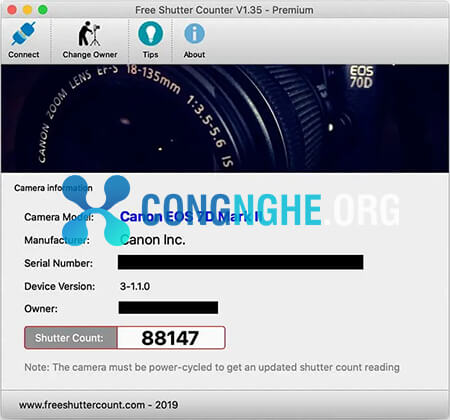
Điểm mạnh mà phầm mềm này được sử dụng nhiều đó là miễn phí. Để có thể sử dụng phần mềm này bạn chỉ cần truy cập vào website Free shutter count và tải về. Phần mềm này hỗ trợ cả hệ điều hành Windows và MacOS.
Sau khi tải xong thì bạn chỉ cần cài đặt bình thường như các phần mềm khác, khi cài đặt xong bạn chỉ cần kết nối phần mềm với máy ảnh qua cổng USB và bạn đã có thể kiểm tra các thông số shot chụp trên máy ảnh dễ dàng.
Xem thêm: Máy ảnh canon là gì?
Check Shot máy ảnh Canon bằng phần mềm EOS Info
Phần mềm EOS Info giúp người dùng biết các thông tin về Model Camera và đường link dẫn tới trang chủ Canon. Ngoài ra, các tính năng về đọc số shot, số seri của máy và cả mức pin của máy cũng được EOSinfo cung cấp.
Bạn còn có thể đọc được phiên bản firmware, thông tin bản quyền ảnh thông qua phần mềm này. Khả năng đồng bộ thời gian với máy tính là một tính năng rất bổ ích và tiện lợi cho người sử dụng.
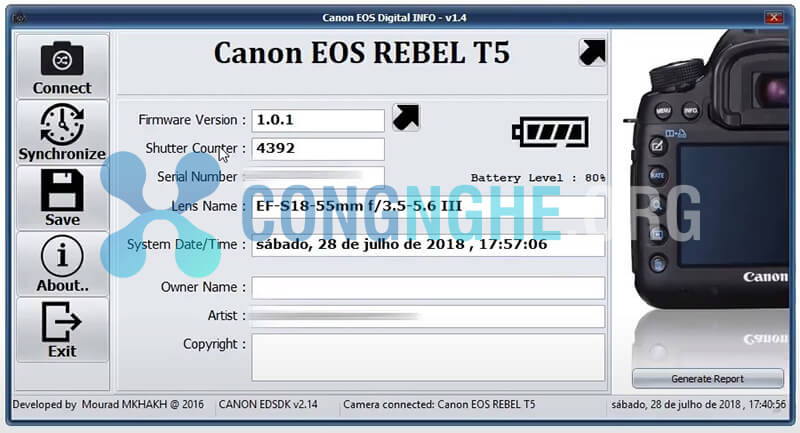
EOS Info luôn được cập nhập thường xuyên, nâng cấp các phiên bản tốt hơn. Việc này phù hợp với nhiều loại máy khác nhau nên việc đổi máy ảnh liên tục không còn là nổi lo.
Để cài đặt phần mềm bạn truy cập vào ĐÂY để có thể tải và giải nén là có thể sử dụng. Kết nối máy ảnh với máy tính đã cài phần mềm bằng cap USB. Sau khi kết nối thành công thì chọn connect trên giao diện phần mềm.
Khi chọn Connect thì màn hình sẽ hiện thị một tab gồm các thông tin về Shutter count, serial number, lens name, battery level và Owner name. Đây là những thông số đã nói ở trên và bạn có thể dễ dàng quan sát.
Check Shot máy ảnh Canon bằng phần mềm EOS MSG
Đây là phần mềm cung cấp các tính năng gần như EOS Info. Phần mềm này có thể kiểm tra nhiều loại máy ảnh Canon khác nhau gồm cả Canon 750D/800D và mới hơn. Hiển nhiên là hỗ trợ cả máy ảnh Canon Mirorless.
Một số loại máy thích hợp với phần mềm này: 5D Mark II/ 5D2, 5D Mark III/5D3, 5D Mark IV/ 5D4, 5DS R, 6D Mark II, 7D Mark II/ 7D2, 60D/70D/80D/77D/9000D. Ngoài ra, Rebel T1i/ 500D / Kiss X3, Rebel T2i / 550 / Kiss X4, Rebel T3i / 600D / Kiss X5, Rebel T4i / 650D/ Kiss X6i.
Check Shot máy ảnh Canon online
Cách dễ nhất để kiểm tra hoạt số lượng shot ảnh của các thương hiệu như Canon, Nikon, Sony là tải một hình ảnh chưa chỉnh sửa từ máy ảnh của bạn lên trang web Camerashuttercount, trang web sẽ đọc dữ liệu EXIF của hình ảnh và hiển thị số shot ảnh hiện tại của máy ảnh bạn.
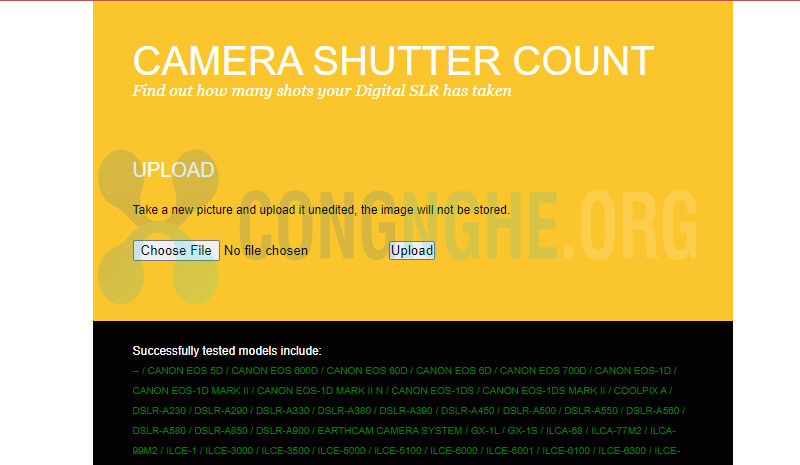
Video hướng dẫn check shot máy ảnh Canon bằng thiết bị iOS
Lời kết
Qua bài viết Hướng dẫn cách kiểm tra check shot canon nhanh chóng. Congnghe.org hy vọng đã cung cấp những thông tin hữu ích giúp bạn nhanh chóng kiểm tra check shot canon dễ dàng.
Câu hỏi thường gặp về số shot của máy ảnh Canon
Thẻ nhớ không cho bạn biết số lần chụp?
Nếu bạn vẫn chưa thay thẻ nhớ mới trên máy ảnh DSLR của mình, thì nó có thể cho biết biết số lần chụp. Nhưng nếu bạn đã từng reset lại máy ảnh của mình hoặc thay thẻ nhớ mới thì việc kiểm tra số lần chụp sẽ không chính xác.






![[2023] Top những chiếc Máy Ảnh đắt nhất thế giới hiện nay may-anh-dat-nhat-the-gioi5](https://congnghe.org/wp-content/uploads/2023/04/may-anh-dat-nhat-the-gioi5.jpg)